Gëzoni kamerën Galaxy Z Fold3 5G me një eksperiencë unike të palosshme
Kamera Galaxy Z Fold3 5G ofron një performancë të përmirësuar, si dhe disa veçori të reja për ti eksperimentuar. Mësoni rreth veçorive inteligjente të Galaxy Z Fold3 5G më poshtë.
Para se të provoni rekomandimet më poshtë, sigurohuni që të verifikoni nëse programi i pajisjes suaj dhe aplikacionet përkatëse janë azhurnuar në versionin më të fundit. Për të azhurnuar softuerin e pajisjes suaj celular, ndiqni këto hapa:
Hapi 1. Shkoni tek Konfigurime > Përditësim Programi.
Hapi 2. Klikoni Shkarkoni dhe instaloni.
Hapi 3. Ndiqni udhëzimet në ekran.
Kamerat tek Galaxy Z Fold3 5G
Galaxy Z Fold3 5G vjen me 5 kamera: një në pamjen e ekranit, një në ekranin kryesor dhe tre në pjesën e pasme. Kamerat e pasme janë bërë me xham super të qartë, për të siguruar imazhe më të qarta dhe mbrojtur nga gërvishtjet. Në veçanti me ekranin kryesor, Galaxy Z Fold3 5G përdor kamerën nën ekran (UDC) për të arritur një përvojë të ekranit të plotë, duke e bërë atë më përfshirëse se më parë. Shihni vështrimin e përgjithshëm të kamerës më poshtë për specifikimet e hollësishme të kamerës.

|
Kamera e pamjes së ekranit |
10 MP F2.2 FF |
|---|---|
|
Kamera e ekranit kryesor |
4 MP F1.8 FF |
|
Kamera e Pasme Ultra e Gjerë |
12 MP F2.2 |
|
Kamera e Pasme e Gjerë |
12 MP F1.8 OIS Dual Pixel AF |
|
Tele Kamera e Pasme |
12 MP F2.4 OIS PDAF 2x Zoom |
Ekran Kryesor i pëndërprerë me Kameran në pamjen e ekranit
Galaxy Z Fold3 5G është telefoni i parë i palosshëm në botë me një fushë pamjeje të pandërprerë falë teknologjisë së Kamerës në Pamjen e Ekranit. Kur shpaloset, Kamera në Pamjen e Ekranit ju lejon të keni një përvojë të plotë të ekranit, kështu që është shumë më tërheqëse kur shikoni një film. Gjithashtu, është më i hollë dhe më i lehtë se më parë, duke ju dhënë edhe më shumë rehati për përdorimin me një dorë.

Shënim:
- Disa veçori të kamerës nuk janë të disponueshme në Kamerën në Pamjen e Ekranit.
- Cilësia e imazhit të Kamerës në Pamjen e Ekranit mund të jetë më e ulët se kamerat e tjera.
- Për të bërë selfie më të qarta, rekomandohet të përdorni kamerën në Ekranin e Kopertinës ose kamerën e Pasme.
Funksioni Capture View ju lejon të shmangni kalimin dhe kthimin midis Kameras dhe Galerisë. Tani mund të shikoni, ndani, fshini ose shënoni fotot dhe videot tuaja të fundit në një ekran të dytë ndërsa bëni një fotografi ose video të re në ekranin e parë.
Për të aktivizuar funksionin Capture View në aplikacionin Kamera:
Hapi 1. Klikoni ikonën Capture View në pjesën e sipërme të majtë të ekranit.
Hapi 2. Në të njëjtën kohë shfaqet një ekran paraprak për fotografitë ose videot që bëni.
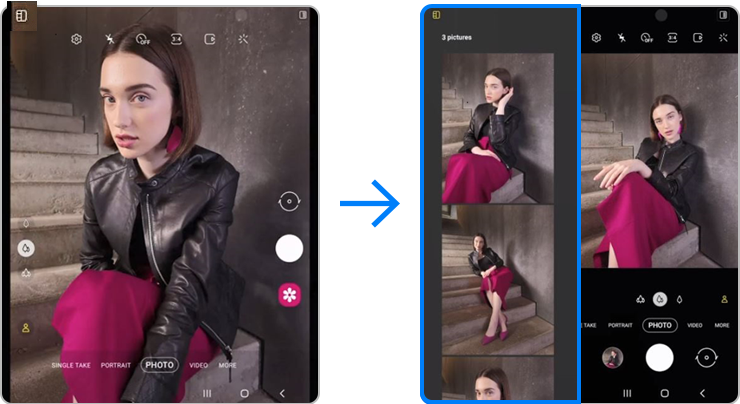
Shënim: Ju mund t'i shihni fotot tuaja menjëherë. Çdo fotografi ose video që bëni do të shfaqet këtu derisa të mbyllni aplikacionin Kamera. Lëvizni lart e poshtë dhe mund të shihni deri në 100 rezultate.
Funksioni i shfaqjes duale është përforcuar gjithashtu në mënyrë që të mund të shikoni paraprakisht skenën që po merret në ekranet Kryesore dhe Kopertinës për të parë se si duket. Ata që janë në foto mund të kontrollojnë pamjen në kohë reale edhe në ekranin e Kopertinës, dhe përdoruesi mund të ndërveprojë lehtësisht me personin që filmohet ndërsa aplikon Filtra, Faces, AR Doodles dhe AR Emojis në fytyrën e tyre. Pra, nuk ka nevojë që ju të luani rolin e drejtuesit, duke zhvendosur njerëzit majtas dhe djathtas.

Ju gjithashtu mund të shikoni shfaqjen në ekranin e Kopertinës ndërsa bëni autoportrete me kamerën e pasme me rezolucion të lartë. Kur bëni selfie duke përdorur kamerën e pasme, funksioni i restaurimit të fytyrës mund t'ju ndihmojë të bëni selfie edhe më natyrale dhe tërheqëse. Duke treguar shfaqjen duale njëkohësisht në ekranin e Kopertinës, personi që filmohet mund ta shikojë shfaqjen në kohë reale.
Për të aktivizuar funksionin e shfaqjes duale në ekranet Kryesore dhe Kopertina, klikoni ikonën Cover screen preview në pjesën e sipërme të djathtë.

Shënim:
- Mos e përdorni blicin afër syve tuaj. Përdorimi i një blici afër syve mund të shkaktojë humbje të përkohshme të shikimit ose dëmtim të syve.
- Ky funksion është i disponueshëm vetëm në disa mënyra fotografimi.
Për të marrë më shumë liri gjatë përdorimit pa duar, Auto Framing mbështet një gamë më të gjatë dhe mund të gjurmojë automatikisht deri në 4 persona menjëherë me mbështetje të dorës. Karakteristika Auto Framing lejon që këndi dhe zmadhimi i shkrepjes të rregullohen automatikisht bazuar në njohjen e fytyrës dhe trupit të subjektit kur regjistrohet një video duke përdorur kamerën e përparme ose të pasme.
Nëse aktivizoni Auto Framing, lëvizjet e njerëzve gjurmohen dhe ju mund t'i mbani subjektet të përqendruara në kornizën e videos me një zmadhim të lehtë.

Për të aktivizuar Auto Framing, klikoni ikonën Auto Framing në pjesën e poshtme të majtë ndërsa jeni në funksionin VIDEO.

Shënim: Fotografitë dhe menytë e pajisjes mund të ndryshojnë në varësi të modelit të pajisjes dhe versionit të softuerit.
Gjeni më shumë si të kujdeseni për pajisjet e palosshme Galaxy me ‘Masat paraprake gjatë përdorimit të pajisjeve të palosshme Galaxy’ nëpërmjet Samsung support.
Faleminderit për komentin tuaj
Përgjigjju të gjitha pyetjeve.
_JPG$)